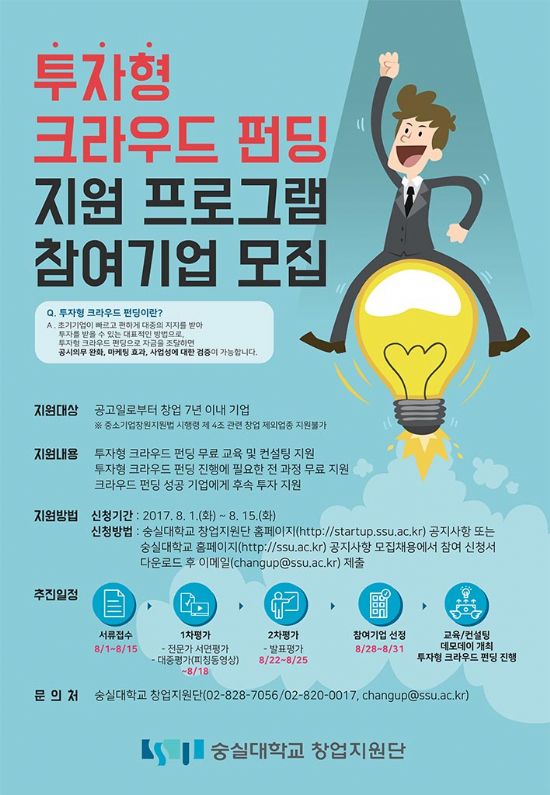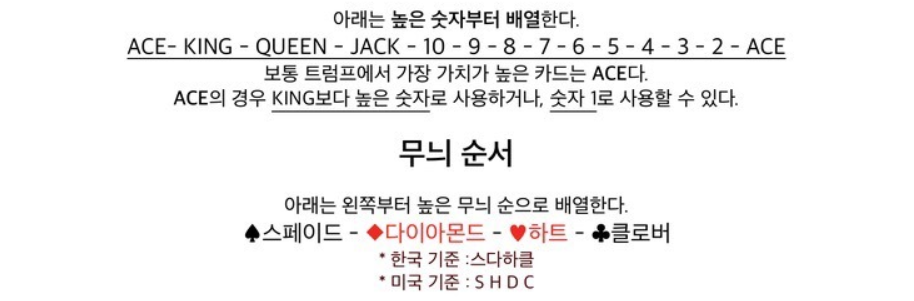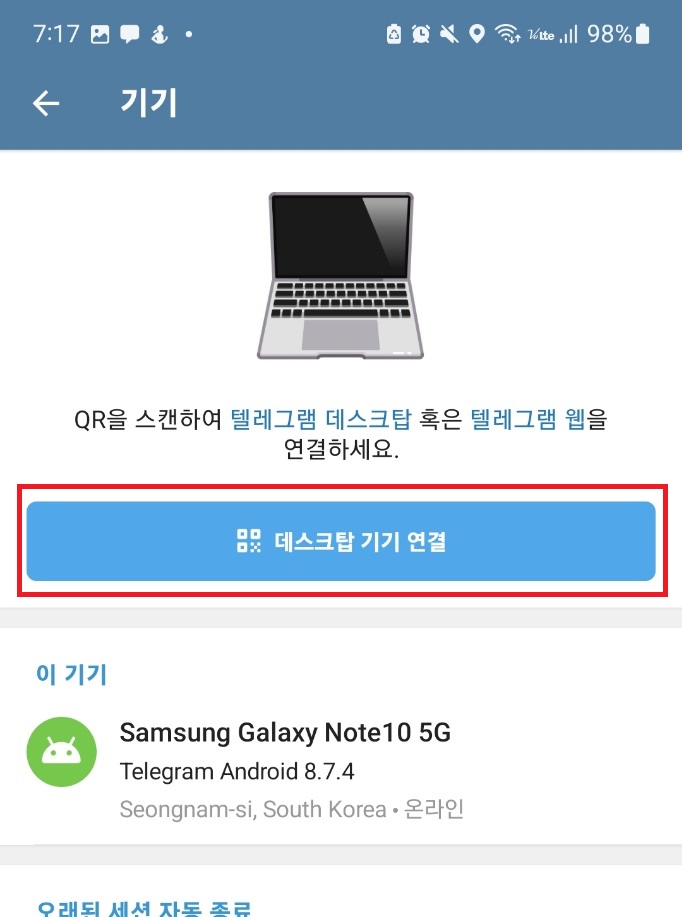
텔레그램 사용법 pc다운로드 설치 총정리 콤만드슘텔레그램은 글로벌 카카오톡으로도 알려진 대표적인 메신저입니다.
전달 기능으로 인해 공유가 상당히 빠르지만 특히 신속한 업무를 요하는 직종에서 많이 애용하고 있는 것이 특징이라고 할 수 있습니다.
외신 속보 등도 텔레그램을 이용하면 뉴스가 나오기 전보다 액세스할 수 있다고 합니다만, 지금과 같은 시대의 설치나 사용법 정도는 익혀 두지 않으면 안 되겠지요. 지금부터 전반적으로 다루도록 하겠습니다.
어렵지 않으니 차근차근 따라오세요.
- PC 다운로드 설치

우선 포털사이트에서 teleg ram.org을 검색하시면 최상단에 텔레그램 메신저가 있습니다.
저기 들어가서 컴퓨터에 설치해야 해요.
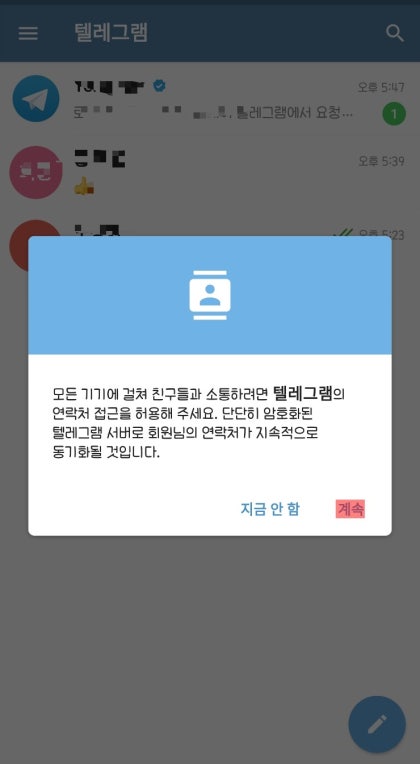
Android, iPhone, Linux, Mac 등 다양하게 지원합니다.
제 것은 윈도우 10이라 왼쪽 하단으로 들어가겠습니다.

바탕화면 버전의 윈도 x64 텔레그램 받아, 저 부분을 누르면.

이렇게 자동으로 다운로드 됩니다.
크롬은 왼쪽 하단에 엣지 사용하실 분들은 오른쪽 상단을 확인해주세요.

파일을 열었더니 언어 선택을 하라고 했어요. 근데 한국어가 없어서 처음 보면 좀 당황스러울 수도 있는데요. 영어를 선택해주세요.
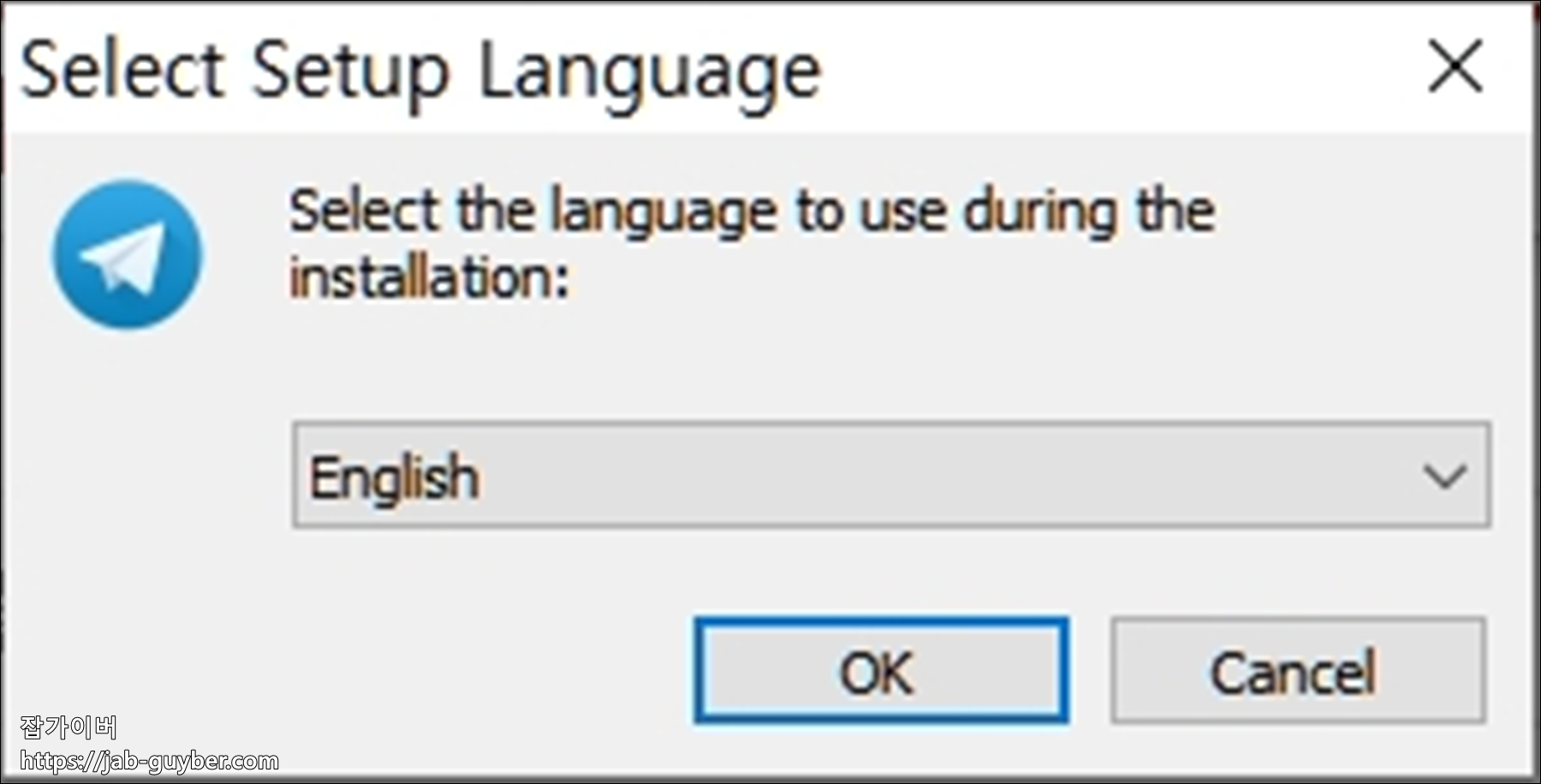
다른 것을 만지지 말고 아래에 보이는 Next를 계속 클릭합니다.
조금 시간이 걸릴 수 있습니다.
그래도 한 3분 이내로 알고 있습니다.

설치 완료되었습니다.
이제 Finish 누르고 잘 나오는지 확인해야겠죠?
2) 로그인

‘어서 오세요’라는 문구와 함께 시작하라는 버튼이 있습니다.
저기로 들어갈게요.

이제 로그인 해야 하는데요. 전화번호를 입력하여 비밀번호를 입력하거나 위에 있는 QR코드를 스캔하여 접속할 수 있습니다.
핸드폰 번호 입력해서 하는 거야. 비밀번호만 입력하면 되니까 스캔 표시 방법 알려드릴게요.
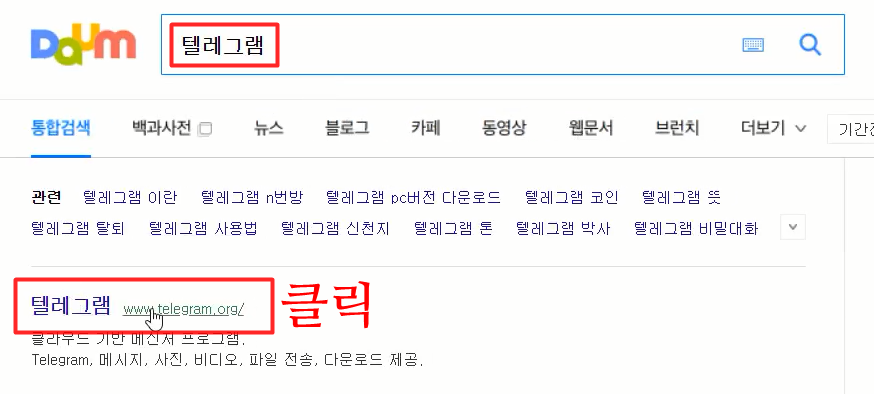
만약 가입하지 않으셨다면 가입부터 하고 오셔야 합니다.
(앱스토어에서 하시면 1분도 걸리지 않습니다.
)
① 모바일 메인 화면에서 왼쪽 상단 3선② 스크롤을 조금 내리고 기기 있음③ 데스크톱 기기 연결을 눌러 QR코드 찍기
문장은 이렇게 써있지만 사실 위에 보이는 사진 그대로 따라가시면 됩니다.
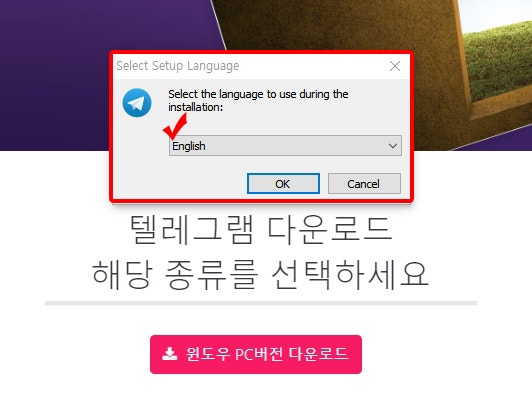
스마트폰에서 QR코드 검사가 나타나면 클라우드 비밀번호를 입력하도록 표시되는 화면으로 바뀝니다.
사실 저거 본인 핸드폰 가입할 때 비밀번호예요.

컴퓨터에 보이는 메인 화면입니다.
이미 방에 들어갔을 경우 왼쪽에 표시됩니다.
3. 알림, 보안 설정

설치 후에 아무것도 하지 않으면 언제든지 소리가 날 수 있습니다.
또 그 상태에서 창을 닫고 바탕화면에 있는 바로 가기를 클릭하면 제가 들어간 방이 그대로 나타납니다.
그럼 어떻게 할까. 첫 화면에 보이는 왼쪽 상단의 삼선 모양으로 들어가서 바꿀 수 있습니다.
(거기 알림, 보안 설정 있음)
알림과 소리 상단에 데스크 탑 알림, 소리 재생이 있습니다.
드래그하여 off합니다.
아래의 기기에서 전화도 승낙의 유무도 필요에 따라서 온/오프해 주세요.
보안의 경우 소리를 끌 때와 마찬가지로 메인 화면의 세 선을 눌러 개인정보나 보안란에서 설정할 수 있습니다.
2단계 인증 필수!
그래서 자신의 링크, 프로필 사진을 숨길 수도 있고 원하지 않을 경우 채널에 추가할 수 있는 사람을 제한할 수도 있습니다.
흔히 비공개 방이라고 하죠.
맞다.
특히 코인이나 주식을 보유하고 있는 분들의 경우 텔레그램을 사용할 때 반드시 이것을 해야 합니다.
사기꾼들에게 만약 노출된다면 정말 골치 아픈 일이 발생합니다.
프로필에 개인정보와 관련된 것이 불특정 다수에게 노출될 경우 언제든지 리딩룸이나 이상한 링크를 보내므로 반드시 바꿔야 합니다.
4. 자동탈퇴 및 로그아웃
일정 기간 동안 사용하지 않을 경우 계정을 자동으로 삭제하는 방법도 있습니다.
아까 말씀드린 계정정보와 보안에 들어가서 스크롤을 클릭하면 ‘다음 기간 내에 미접속시’와 함께 옆에 기간이 있습니다.
그래서 올바르게 설정하고 그 기간 동안 접속하지 않으면 자동으로 삭제되며 이전 기록도 복구할 수 없으니 이점 참고하시기 바랍니다.
로그아웃 같은 경우도 메인 화면에서 3선 버튼 설정에 들어가서 닫는 창 옆에 세로로 되어 있는 점의 형태가 있습니다.
PC업무 끝나고 로그아웃은 당연히 필수죠? (들키면 조리돌려집니다)